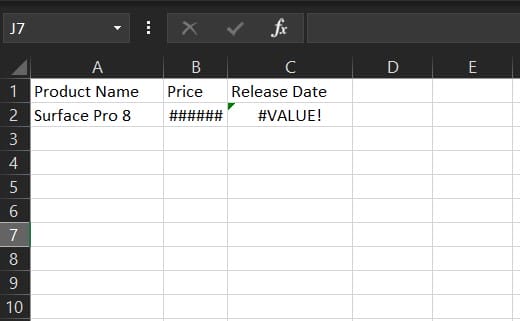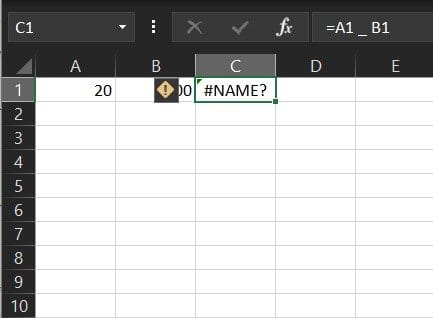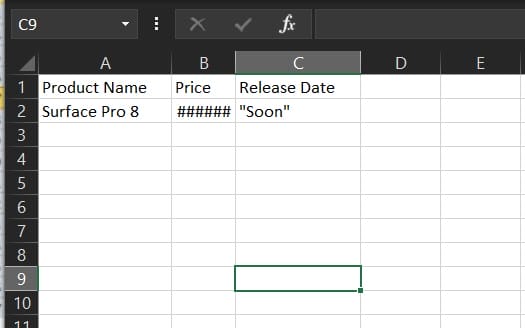Häufige Excel-Formelfehler und deren Behebung
Als jemand, der in einem kleinen Unternehmen oder anderswo arbeitet, während Sie an einer Excel-Tabelle arbeiten, kann es gelegentlich zu einem Fehlercode kommen. Dies kann verschiedene Gründe haben, sei es ein Fehler in Ihren Daten oder ein Fehler in Ihrer Formel. Es gibt verschiedene Fehler, um dies darzustellen. In unserem neuesten Microsoft 365-Handbuch wird erläutert, wie Sie diese beheben können.
So vermeiden Sie Fehler
Bevor wir uns mit den Formelfehlern befassen, werden wir uns damit befassen, wie Sie sie insgesamt vermeiden. Sie sollten Formeln immer mit einem Gleichheitszeichen beginnen und sicherstellen, dass Sie das “*” anstelle des “x” zum Multiplizieren verwenden. Achten Sie außerdem darauf, wie Sie Klammern in Ihren Formeln verwenden. Stellen Sie schließlich sicher, dass Sie in Formeln Anführungszeichen um den Text verwenden. Mit diesen grundlegenden Tipps werden Sie wahrscheinlich nicht mit den Problemen konfrontiert, die wir diskutieren werden Wenn Sie es noch sind, haben wir Ihren Rücken.
#Wert! Error
Dieser häufige Formelfehler tritt in Excel auf, wenn etwas mit der Art und Weise, wie Ihre Formel eingegeben wird, nicht stimmt. Es kann sich auch auf eine Situation beziehen, in der etwas mit den Zellen, auf die Sie verweisen, nicht stimmt. Microsoft stellt fest, dass dies als allgemeiner Excel-Fehler angesehen wird, sodass es schwierig ist, die richtige Ursache dafür zu finden. In den meisten Situationen liegt entweder ein Problem mit der Subtraktion oder mit Leerzeichen und Text vor.
Als Korrektur sollten Sie versuchen, Leerzeichen in Ihrer Formel oder Daten im Zellenblatt zu entfernen und Ihren Text auf Sonderzeichen zu überprüfen. Sie sollten auch versuchen, Funktionen anstelle von Operationen zu verwenden, oder versuchen, die Fehlerquelle zu bewerten, indem Sie auf Formeln und dann auf Formel auswerten und dann auf Auswerten klicken. Wenn alles andere fehlschlägt, schlagen wir vor Microsofts Support – Seite Check – out, hier für weitere Tipps.
Namensfehler
Ein weiterer häufiger Fehler ist #Name. Dies tritt auf, wenn Sie einen falschen Namen in eine Operation oder Formel eingegeben haben. Dies bedeutet, dass etwas in der Syntax korrigiert werden muss. Um diesen Fehler zu vermeiden, wird empfohlen, den Formelassistenten in Excel zu verwenden. Wenn Sie einen Formelnamen in eine Zelle oder die Formelleiste eingeben, wird in einer Dropdown-Liste eine Liste von Formeln angezeigt, die mit den von Ihnen eingegebenen Wörtern übereinstimmen. Wählen Sie hier die Formel aus, um Probleme zu vermeiden.
Alternativ schlägt Microsoft vor, den Funktionsassistenten zu verwenden, um syntaktische Fehler zu vermeiden. Wählen Sie die Zelle mit der Formel aus und drücken Sie auf der Registerkarte Formel die Funktion Einfügen. Excel lädt dann automatisch den Assistenten für Sie.
##### Error
Der dritte Platz auf unserer Liste ist einer, den Sie wahrscheinlich schon oft gesehen haben. Mit dem Fehler ##### können Probleme leicht behoben werden. Dies passiert, wenn etwas mit der Breite der Tabelle nicht stimmt und Excel die Daten oder Zeichen in der Breite der Spalte oder Zeile nicht so anzeigen kann, wie Sie sie haben. Um dieses Problem zu beheben, doppelklicken Sie einfach auf die Überschrift oben in der Zelle oder an der Seite der Spalte, um sie zu erweitern und automatisch an die Daten anzupassen. Oder ziehen Sie die Balken für diese Spalte oder Zeile heraus, bis die Daten darin angezeigt werden.
NUM Fehler
Als nächstes ist #NUM. In diesem Fall zeigt Excel diesen Fehler an, wenn eine Formel oder Funktion ungültige numerische Werte enthält. Dies passiert, wenn Sie einen numerischen Wert mit einem Datentyp oder einem Zahlenformat eingeben, das im Argumentabschnitt der Formel nicht unterstützt wird. Beispielsweise können 1.000 USD nicht als Wert im Währungsformat verwendet werden. Dies liegt daran, dass in einer Formel Dollarzeichen als absolute Referenzindikatoren und Kommas als Argumenttrennzeichen in Formeln verwendet werden. Überprüfen Sie Ihre numerischen Werte und Datentypen, um dies zu beheben.
Andere Fehler
Wir haben nur einige der häufigsten Fehler angesprochen, aber es gibt einige andere, die wir schnell erwähnen möchten. Eines davon ist # DIV / 0. Dies tritt auf, wenn die in der Zelle vorhandene Zahl durch Null geteilt wird oder wenn in der Zelle ein leerer Wert vorhanden ist. Es gibt auch # N / A, was bedeutet, dass eine Formel nicht finden kann, wonach sie gesucht wurde. Ein anderer ist #Null.Dies wird angezeigt, wenn Sie einen falschen Bereichsoperator in einer Formel verwenden. Schließlich gibt es #REF. Dies geschieht am häufigsten, wenn Zellen, auf die durch Formeln verwiesen wurde, gelöscht oder eingefügt werden.
Wir hoffen, Sie fanden unseren Leitfaden hilfreich. Schauen Sie sich hier auch unsere anderen Microsoft 365-Inhalte an und lesen Sie auch unsere fünf wichtigsten Tipps und Tricks für Excel.